Görev Yöneticisi numarası: Anında yönetici komut istemini kolayca çağırma
2 dk. okuman
Yayınlandı
MSPoweruser'ın editör ekibini ayakta tutmasına nasıl yardımcı olabileceğinizi öğrenmek için açıklama sayfamızı okuyun. Daha fazla
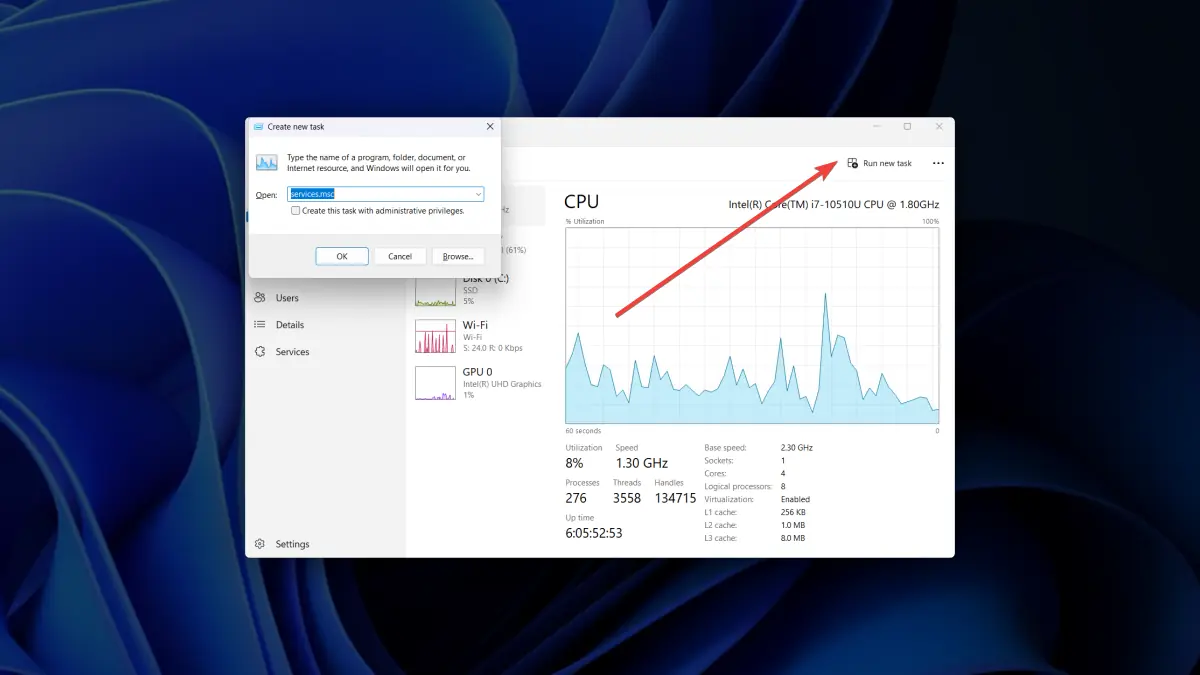
Yönetici komut istemini açmak için klavye kısayolunu kullanabileceğinizi biliyor muydunuz? görev Yöneticisi? Bu, yönetici ayrıcalıkları gerektiren bir komutu çalıştırmanız gerekip gerekmediğini bilmek için kullanışlı bir numaradır.
Bu numara çeşitli durumlarda faydalı olabilir. Örneğin, bozuk bir sistem dosyasını onarmak, yanıt vermeyen bir programı kaldırmak, bir tanılama aracını hızlı bir şekilde çalıştırmak, UAC (Kullanıcı Hesabı Denetimi) tarafından korunan bir dosya veya klasöre erişmek ve daha fazlası için bunu kullanabilirsiniz.
Bu hile bir süredir Windows 11'de olmasına rağmen yakın zamana kadar bu değildi. çevrimiçi topluluk tarafından keşfedildi. Bu pek çok insanı şaşırttı çünkü hilenin gerçekleştirilmesi oldukça basit. İşte nasıl.
Görev Yöneticisi'nde anında yönetici komut istemini kolayca çağırma
1. Basın CTRL + Ara Toplam+ Sil güvenlik seçeneklerini açmak için > görev Yöneticisi.
2. Gidin Performans
3. Tıklarken Yeni Görev, basılı tut CTRL
4. Programın .exe dosyasını açın ve ardından tuşuna basın. OK.
Bu hile, sistem yanıt vermediğinde veya başka bir şekilde çalışmadığında bile yönetici komut istemine erişmek için kullanılabilir. Ayrıca bir komut penceresini açmak için kısayol olarak da kullanılabilir.
Eğer kaçırdıysanız, bir son Windows 11 güncellemesi Beta kanalının içindekiler için ayrıca bazı Görev Yöneticisi sorunlarını da düzeltti. Pratik olarak, Ayarlar'daki varsayılan sıfırlama düğmesini kullandığınızda Görev Yöneticisinin çökmesine neden olan sorunu çözüyorlar.







